Comment désactiver le mode efficacité dans Chrome sur Windows 11
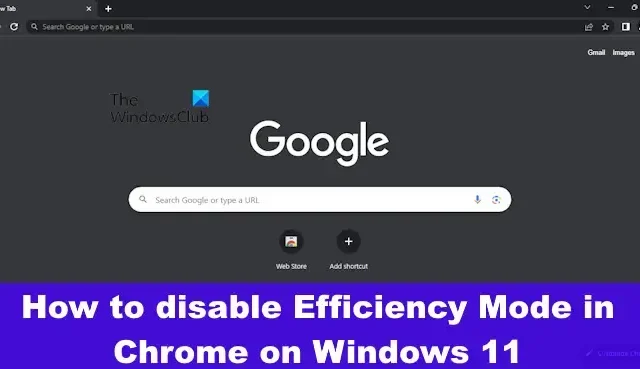
Windows 11 apporte désormais à la table une meilleure expérience d’interface utilisateur du Gestionnaire des tâches avec des informations supplémentaires pour garder un œil sur les processus, services, composants matériels et tâches importants en cours d’exécution. Comme beaucoup d’entre nous, si vous avez consulté le nouveau gestionnaire de tâches, vous avez peut-être vu une fonctionnalité appelée Mode d’efficacité .
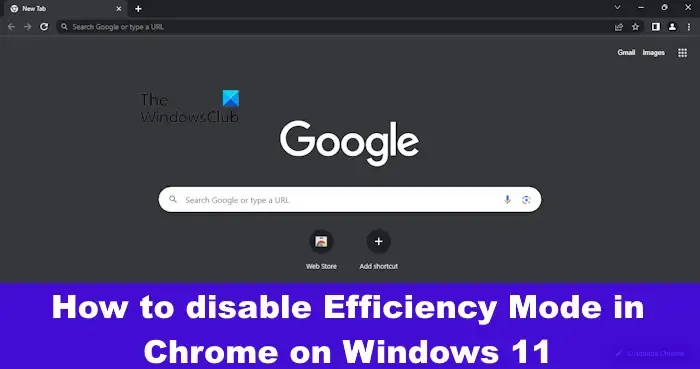
Comment désactiver le mode d’efficacité pour Google Chrome
Le mode Efficacité dans le Gestionnaire des tâches contribue à l’amélioration des performances sur les ordinateurs Windows 11, mais il peut également provoquer le blocage de Google Chrome . Si cela vous arrive, votre meilleur pari est de désactiver la fonctionnalité pour le moment jusqu’à ce que tous les problèmes aient été résolus.
Désactiver le mode efficacité de manière permanente
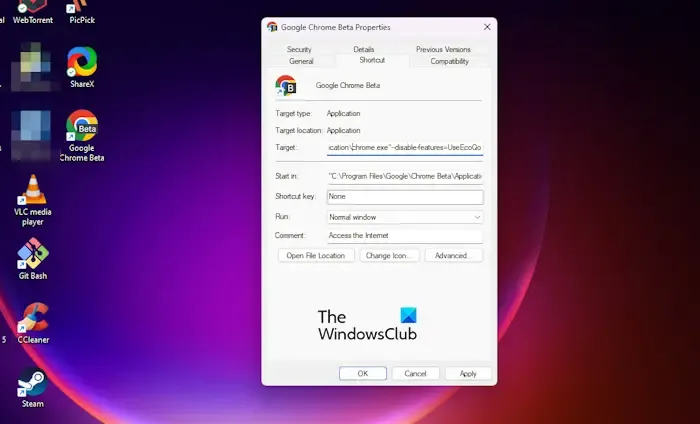
Avant de commencer à désactiver la fonctionnalité, vous devez d’abord fermer Google Chrome si vous ne l’avez pas déjà fait.
Cliquez simplement sur le bouton X situé dans la section supérieure droite du navigateur Web, et cela devrait le faire.
Une fois cela fait, allez-y et faites un clic droit sur le raccourci Google Chrome sur votre bureau.
Cliquez sur l’ option Propriétés .
Dans le champ Cible , veuillez saisir la commande suivante après Chrome.exe.
--disable-features=UseEcoQoSForBackgroundProcess
Ensuite, cliquez sur le bouton Appliquer , puis sélectionnez OK .
Vous serez invité à donner votre autorisation, alors cliquez sur Continuer pour confirmer.
Allez-y et lancez Chrome en utilisant le même raccourci.
Tapez chrome://version dans la barre d’adresse puis appuyez sur Entrée .
Cela vérifiera si l’indicateur de ligne de commande a été ajouté.
Enfin, vérifiez si le navigateur Web Chrome fonctionne mieux qu’avant.
Désactiver le mode efficacité via le gestionnaire de tâches
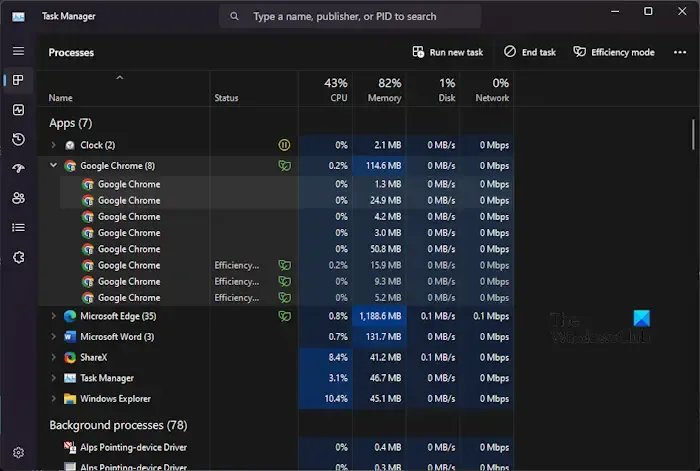
Si vous ne souhaitez pas désactiver de manière permanente la fonction Mode Efficacité, envisagez de le faire à partir du Gestionnaire des tâches.
Gardez à l’esprit qu’en désactivant le mode Efficacité du Gestionnaire des tâches en ce qui concerne Google Chrome, il se peut qu’il ne reste pas indéfiniment désactivé et, en tant que tel, vous pourriez vous retrouver à devoir le désactiver plusieurs fois, encore et encore.
Dois-je activer le mode efficacité ?
Si vous souhaitez économiser les ressources CPU et RAM, activez simplement le mode efficacité dans Windows 11. Cette fonctionnalité peut également être utilisée pour prolonger la durée de vie de la batterie de votre ordinateur portable. Maintenant, veuillez comprendre que les avantages peuvent varier en fonction de l’ordinateur et des applications utilisés.
Le mode efficacité ralentit-il l’ordinateur ?
Le mode d’efficacité pour les navigateurs Web consiste à économiser de l’énergie, mais cela peut entraîner une expérience de navigation plus lente. Nous ne savons pas pourquoi c’est le cas, mais cela arrive, vous devez donc être attentif.



Laisser un commentaire